La competencia entre las empresas a través de internet es bastante dura y las marcas buscan siempre estar en la primera posición en cuanto a publicidad. Con la era digital, prácticamente todas las empresas y Sociedades Anónimas o Limitadas tienen, por lo menos, una cuenta corporativa abierta en Gmail, ya que se trata de una aplicación muy completa que, una vez que se instala, tiene muchas opciones añadidas a ésta.
Una plataforma que permite a los usuarios mantenerse en contacto vía mensaje: enviar, recibir, redactar y todo lo que se necesite para mantenerse comunicado con la lista de contactos. Pero también permite a las empresas o marcas colocar sus campañas publicitarias. Por eso, a continuación, se facilitan los pasos a seguir para realizar una campaña publicitaria dentro de esta excelente plataforma.

Las campañas de publicidad en Gmail
Por lo general, en Gmail la publicidad de las marcas o empresas aparecerá en forma de mensajes, que podrán editarse si así se desea como si fuera un mensaje que llega a una bandeja de entrada. Esta publicidad aparecerá en la parte de arriba, en la zona de promociones.

En primer lugar, habrá que iniciar sesión con la cuenta de Adwords y crear una campaña que sea "solo para la red display". Es muy importante este aspecto, el cual pasa muchas ocasiones desapercibido.
A continuación, hay que seleccionar la opción donde aparece escrito "sin objetivo de marketing" y hacer clic donde pone "en todas las funciones". Gracias a esto, se permitirá que la red display tenga características y opciones disponibles. Hay que configurar todo lo que responda a las necesidades de la empresa, en cuanto a las campañas publicitarias y a lo que se desee trasmitir en ellas.

Después de realizar todo lo indicado, hay que crear un grupo de anuncios seleccionando el método de segmentación. En la parte de "emplazamientos" se debe buscar en sitios web "mail.google.com", y seleccionar del listado. Una vez hecho esto, hay que hacer clic en guardar y continuar.
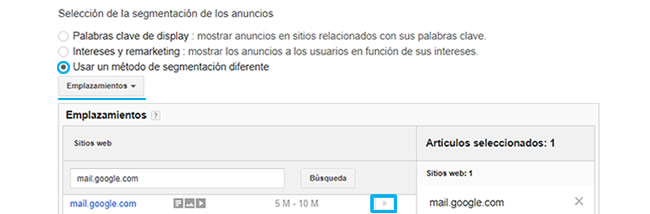
Por otra parte, es importante destacar todo aquello que se debe evitar. Por ejemplo, la segmentación de audiencias en el mercado, la lista de remarketing, las palabras claves de búsqueda dinámica, las afinidades personalizadas y las ubicaciones distintas de la bandeja de entrada de Gmail, ya que este tipo de segmentaciones no son compatibles con los anuncios de Gmail.
Tendremos que omitir la creación del anuncio e ir a la pestaña de anuncios, seleccionando allí la galería de imágenes. Dentro, se podrán crear los anuncios de acuerdo a las necesidades de la empresa o marca. Cuando se cree el anuncio, se podrá escoger la opción de anuncios de Gmail.
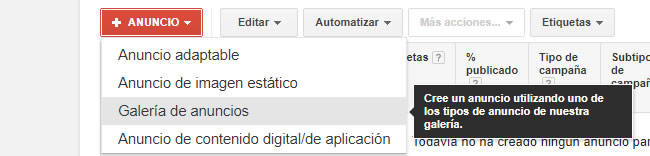
Selecciona la plantilla que más se adapte a lo que necesitas e introduce un nombre de anuncio, una URL visible y una URL de página de destino. Una vez acabado esto, se podrá subir un logotipo con medidas de 144 x 144 pixeles, ya que este logo se utilizará en el anuncio minimizado, y escribir el nombre del anunciante. Tanto el asunto del anuncio como la descripción de este deben ser breves y atrayentes para la clientela.
Para terminar, habrá que subir la imagen. Es necesario recordar que es muy importante tener en cuenta las dimensiones de las mismas, ya que, de lo contrario, no dejarán subirlas. Como máximo, las imágenes solo podrán ocupar 650 x 1.000 píxeles y tener un tamaño mínimo de 650 x 300. Terminado este proceso, solo habrá que guardarlo. Es importante tener en cuenta que no se permiten HTML5, JavaScript, Flash, audio, GIF, hojas de estilos ni iFrames.
¡Y ya está lista tu campaña!
Te recomendamos que veas el siguiente vídeo para crear una campaña de anuncios en gmail. Créala, pruébala y cuéntanos tu experiencia.
Sin comentarios
.jpeg)